Cég törzs
Elérése: Törzsadatok -> Cégadatok -> Cég törzs
Ebben a törzsben szerepel(nek) az Ön cége(i). Itt lehetséges új cég létrehozása, a meglévő beállításainak módosítása, illetve törlése.
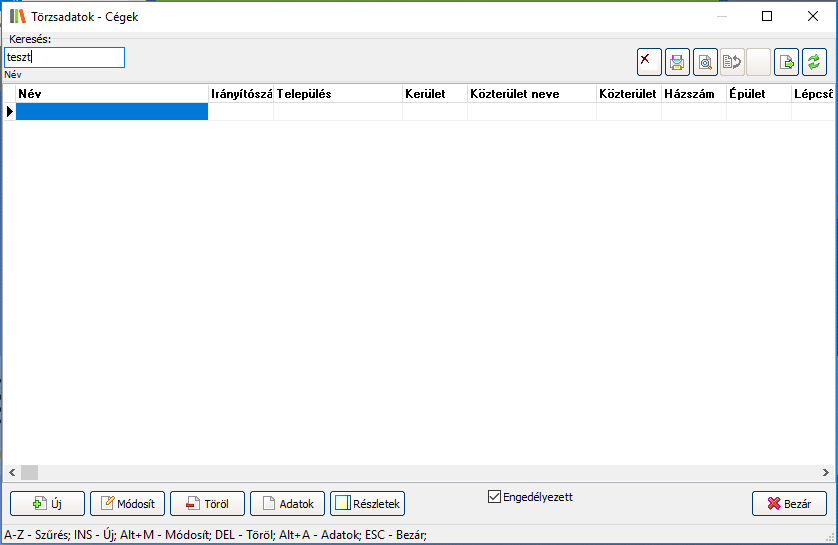
Fontos! Minden céghez külön licensz szükséges a program használatához!
Fontos! Amennyiben a cégnév megváltozik, licenszmódosításra van szükség a program további használatához! Cégnév változtatása esetén kérem, konzultáljon a szoftver kiadójával!
Új cég létrehozása
Elérése: Törzsadatok -> Cégadatok -> Cég törzs -> alsó gombsoron  (Új) gomb
(Új) gomb
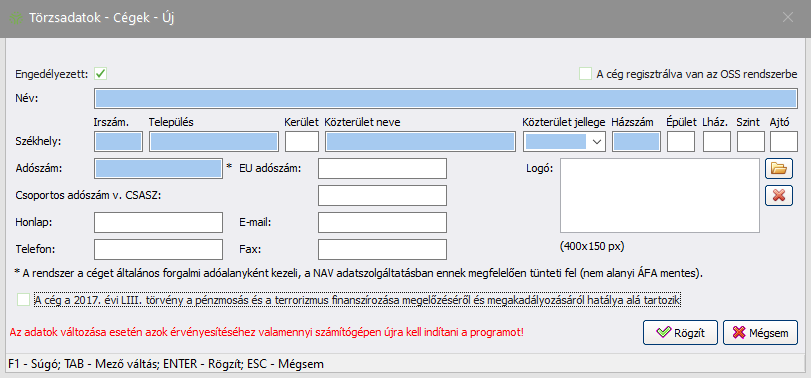
Mező név |
Tartalom |
|
A cég engedélyezett státusza állítható a kapcsoló segítségével. A nem engedélyezett cég esetén a programba való belépés sem lehetséges az adott céghez. A későbbiekben lehetséges a cég újra engedélyezése. |
|
OSS (OSS/IOSS -rendszer: One Stop Shop/Import One Stop Shop - Egyablakos rendszer szerinti adózó) ügyfelek felvételére és bizonylatok kiállítására csak abban az esetben van lehetőség, ha a jelölő bekapcsolt állapotú. A jelölő csak abban az esetben kapcsolható ki, amennyiben a felhasználó gondoskodik arról, hogy a Vevő törzsben NE szerepeljen OSS ügyfél. Az OSS rendszerről további informácókat a NAV OSS portálján talál: https://oss.nav.gov.hu/ Kérjük csak abban az esetben kapcsolja be ezt a jelölőt, ha cégét előzetesen regisztrálta a NAV-nál az OSS rendszerbe! |
Név |
A cég neve. |
Székhely: |
A cég pontos címe. |
Adószám: |
A cég adószáma. |
EU adószám: |
A cég EU adószáma. |
CSASZ: |
Csoportazonosító Szám. |
Honlap: |
A cég honlapja. |
E-mail: |
A cég e-mail címe. |
Telefon: |
A cég telefonszáma. |
Fax: |
A cég faxszáma. |
Logó: |
A cég logója. A maximális méret: 400x150 pixel. A képet a |
|
Amennyiben a Paraméterek között engedélyeztük a pmt.-s funkciót, úgy itt cégenként is be tudjuk azt engedélyezni vagy tiltani. Fontos! Nem elég cégenként engedélyezni a funkciót, ezt a Cikk törzsben az adott cikkeknél is el kell végeznünk. |
Meglévő cég adatainak módosítása
Ezzel a funkcióval módosíthatja egy már meglévő cég adatait.
Fontos! Cégnév módosítása esetén új licenszre lesz szükség a program használatához. Amennyiben egyéb adatot módosít a cég törzsben, úgy a változások érvényesítéséhez minden futó Europroof programot újra kell indítania!
- Válassza ki a módosítandó céget a listából!
- Kattintson a cég nevére a jobb egérgombbal, majd a felugró menüből válassza a Módosít menüpontot, vagy kattintson az alsó gombsoron levő
 (Módosít) gombra! Ekkor egy új ablak jelenik meg a cég adataival.
(Módosít) gombra! Ekkor egy új ablak jelenik meg a cég adataival. - Szerkessze a kívánt adatokat!
- Ha szeretné elmenteni a cég adatainak módosításait, kattintson a
 (Rögzít) gombra! Ha mégsem szeretné menteni, kattintson a
(Rögzít) gombra! Ha mégsem szeretné menteni, kattintson a  (Mégsem) gombra!
(Mégsem) gombra!
Fontos! Amennyiben a cégnév megváltozik, licenszmódosításra van szükség a program további használatához! Cégnév változtatása esetén kérem, konzultáljon a szoftver kiadójával!
Meglévő cég törlése
Ezzel a funkcióval törölhet egy már meglévő céget.
- Válassza ki a törlendő céget a listából!
- Kattintson a cég nevére a jobb egérgombbal, majd a felugró menüből válassza a Töröl menüpontot, vagy kattintson az alsó gombsoron levő
 (Töröl) gombra! Ekkor egy új ablakban erősítse meg szándékát.
(Töröl) gombra! Ekkor egy új ablakban erősítse meg szándékát.
Fontos! Cég törlése a cégben rögzített bizonylatokat elérhetetlenné teszi! Körültekintően használja a funkciót!
Ha egy céget nem szeretne tovább használni a rendszerben, akkor érdemes a törlés helyett az engedélyezett státuszt átállítani. Így a céggel kapcsolatos bizonylatok megőrizhetők a rendszerben, de a cég „inaktívvá” válik, nem tud semmilyen múveletet végrehajtani a rendszerben az adott céggel kapcsolatosan.





